Genellikle MSI laptop kullanıcıları, cihazlarına format atarken veya yeni bir işletim sistemi yükleyeme çalışırken kurulum esnasında sistem diskleri görmüyor sorunu ile karşı karşıya kalıyor. Bizlerde bu sorunu çözebilmeniz adına yapmanız gerekenleri rehber niteliğinde sizler için derledik. Dilerseniz işlemlerimize sırayla başlayalım.
VMD Teknolojisi Nedir?
Konumuza geçmeden öne aramızda VMD’nin ne olmadığını bilmeyen arkadaşlarımız için anlaşılır bir şekilde tanımını yaparak bilgilendirelim.
VMD yani açılımıyla Volume Management Device, Intel’in 11. nesil CPU birimleri ile donanım dünyasına sunulan teknolojidir. Hizmet amacı ise, PCIE veri yolu üzerinden NVME M2 SSD birimlerinin doğrudan ek olarak herhangi bir donanım birimlerine ihtiyaç duymadan, kontrol edilmesini ve yönetilmesini sağlamak.
Daha basit, anlaşılır bir dilde de ifade etmek gerekirse VMD, işlemci ve disk arasındaki haberleşmeyi doğrudan sağlamış olmasıyla veri hızı kayıplarının önüne geçiyor. Bilgisayarınızda takılı olan disklerin sunmuş olduğu okuma/yazma değerlerini en verimli şekilde kullanılması sağlanıyor.

MSI Laptoplarda VMD Nasıl Kapatılır? – Adım Adım…
Bilmeyenler için VMD teknolojisinden bahsettik. Umarım aklınızda herhangi bir soru işareti kalmamıştır. Birçoğunuzun sisteme faydalı olan bir teknolojiyi neden kapatıyoruz dediğinizi duyar gibiyim. Lakin, ne yazık ki VMD teknolojisi açık olduğundan ötürü, format sırasında bilgisayarımızda takılı olan diskleri göremeyebiliyor.
Bu durumda da sistem üzerinde herhangi bir disk olmadığından ötürü işletim sistemimizi kuramıyoruz. Bu sorunu çözmemiz adına da VMD özelliğimizi deaktif hale getirmemiz gerekiyor. Peki BIOS üzerinden nasıl işlemler gerçekleştireceğiz? Sırayla ilerleyelim.
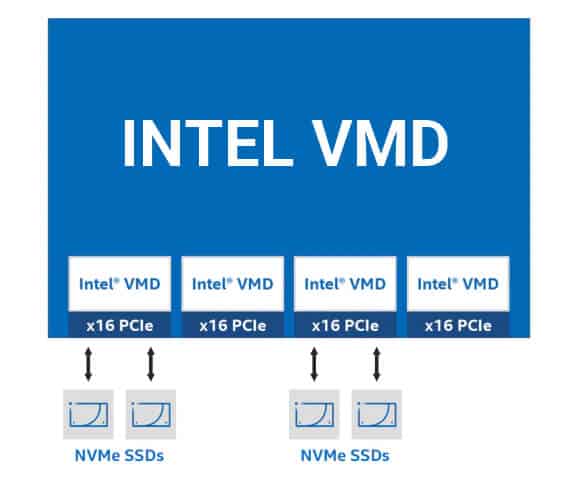
- Evet MSI laptoplarda VMD’yi kapatmak için bilgisayarımızı yeniden başlatıp, açılırken F2 veya Delete (MSI anakartlar için) tuşlarına art arda hızlı bir şekilde basıyoruz, ta ki BIOS penceremiz açılana kadar.
- BIOS’a giriş yaptıktan sonra gelişmiş, gizli BIOS sayfasına geçiş yapmamız lazım bunun içinde Sağ Ctrl + Sağ Shift + Sol Alt + F2 tuşlarına basmamız gerekiyor.(Yeni nesil cihazları kontrol tuşu yerine copilot tuşu bulunuyor. Klavyenizde kontrol tuşunu bulamadıysanız akılınızda bulunsun.)
- Açılan pencereden System Agent bölümüne giriş yapıyoruz. Ardından Intel VMD ayarlarına giriş yapıyoruz. Son olarak Intel VMD’yi Disabled olarak işaretliyoruz.
- BIOS üzerinden gereken ayarlamalarımızı gerçekleştirdik. Son olarak ayarlarımızı kaydetmek için F10 basıp kaydet seçeneğine tıklıyoruz.
Format atarken SSD gözükmüyor sorunun çözümüne ek olarak, bir çözüm önerisinde daha bulunacak olursak, oda anakart üzerinden M2 SDD’inizi yerinden çıkartıp tekrardan takmanız. Ancak bu yolu cihazlarında garantisi bitmiş kullanıcıların denemesini öneririz.
Evet, MSI laptoplarda VMD nasıl kapatılır? Sorusunun cevabını rehber niteliğinde sizlerle paylaşmış olduk. Umarım sizler için faydalı bir içerik olmuştur. Konuyla ilgili farklı problemleriniz olursa yorumlar kısmından belirtebilirsiniz.

